Comment configurer la messagerie vocale visuelle sur votre mobile TCL Android 11 ?
La messagerie vocale visuelle (MVV) vous permet de visualiser sur votre mobile les messages vocaux laissés par vos correspondants. Voici la marche à suivre depuis votre TCL sous Android 11 pour configurer l'application.
Avant de commencer
Si elle n'est pas pré-installée, il vous faudra téléchargée l'application Messagerie vocale depuis le Play store. C'est ici, notre cas.
Veillez à ce que la SIM Orange soit insérée dans l'emplacement numéro 1.
|
Balayez l'écran vers la gauche pour accéder à certaines applications. |
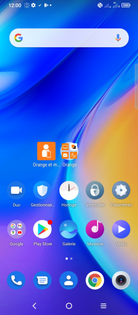 |
|
Sélectionnez l'application Messagerie Vocale. |
 |
|
Autorisez l'application à passer et à gérer des appels téléphoniques. |
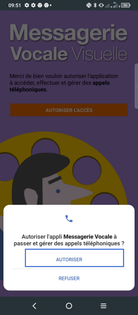 |
|
Autorisez l'application à accéder aux fichiers, photos et contenus multimédia. |
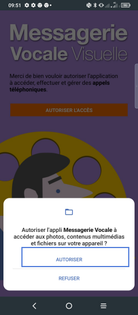 |
|
Autorisez l'application à envoyer et afficher des SMS.
|
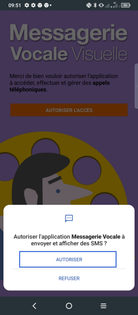 |
|
Acceptez les Conditions Générales d'Utilisation et appuyez sur J'ai lu & j'accepte. |
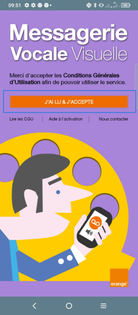 |
|
La messagerie vocale visuelle est activée cliquez sur Fermer. |
 |
Allez sur Fermer. |
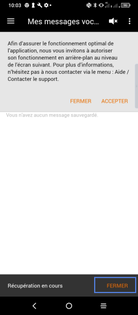 |
|
Acceptez le fonctionnement en arrière-plan (la messagerie vocale visuelle est prête à être utilisée). |
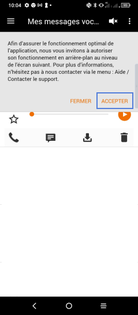 |
Avez-vous trouvé cet article utile ?
Votre avis est traité de façon anonyme, merci de ne pas communiquer de données personnelles (nom, mot de passe, coordonnées bancaires...)
Besoin de contacter le service client ou d'une aide supplémentaire ? Rendez-vous sur "Aide et contact"
Votre avis est traité de façon anonyme, merci de ne pas communiquer de données personnelles (nom, mot de passe, coordonnées bancaires...)
Besoin de contacter le service client ou d'une aide supplémentaire ? Rendez-vous sur "Aide et contact"